WinRunner安装与使用教程
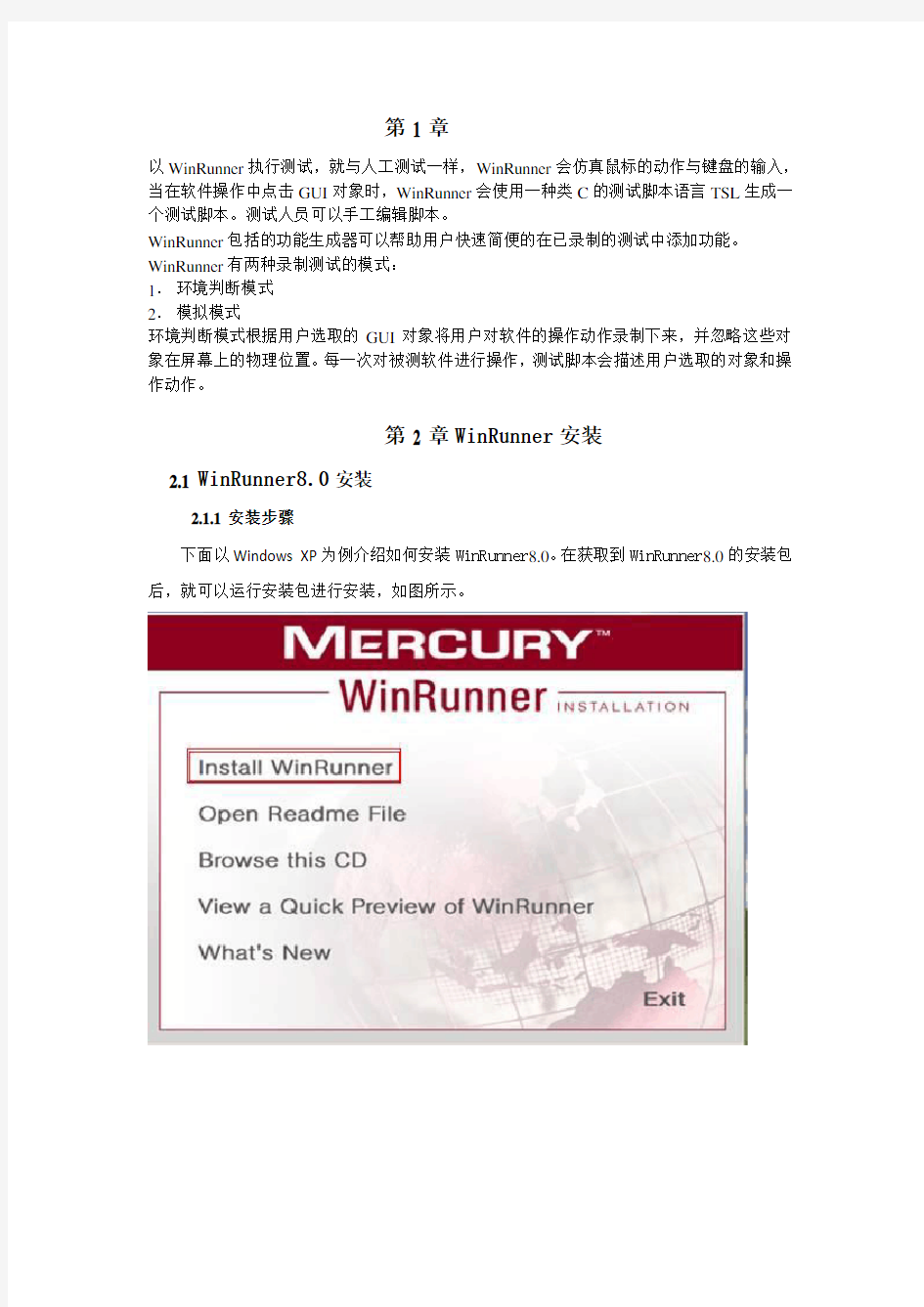

第 1 章
以WinRunner执行测试,就与人工测试一样,WinRunner会仿真鼠标的动作与键盘的输入,当在软件操作中点击GUI对象时,WinRunner会使用一种类C的测试脚本语言TSL生成一个测试脚本。测试人员可以手工编辑脚本。
WinRunner包括的功能生成器可以帮助用户快速简便的在已录制的测试中添加功能。WinRunner有两种录制测试的模式:
1.环境判断模式
2.模拟模式
环境判断模式根据用户选取的GUI对象将用户对软件的操作动作录制下来,并忽略这些对象在屏幕上的物理位置。每一次对被测软件进行操作,测试脚本会描述用户选取的对象和操作动作。
第 2 章WinRunner安装
2.1 WinRunner8.0安装
2.1.1 安装步骤
下面以Windows XP为例介绍如何安装WinRunner8.0。在获取到WinRunner8.0的安装包后,就可以运行安装包进行安装,如图所示。
Name:
Company:
Maintenance Number:1234-5858585858 或8888-5858585858
此处可以修改安装路径
安装结束。
2.2 WinRunner基础知识
2.2.1 winRunner程序界面
在学习创建测试之前,先了解一下winRunner的主界面。
执行【开始】->【程序集】->【WinRunner】->【WinRunner】,首先开启WinRunner Add-in Manager 窗口。
WinRunner Add-in Manager 显示你目前可以使用的Add-in,我们现在介绍的是并没有使用任何Add-in,所以请确认没有勾选任何Add-in 后按下【OK】按钮。
欢迎界面,选择Create a New Test。
2.3 WinRunner工作流程
1.识别应用程序的GUI对象
2.建立测试脚本
3.对测试脚本出错debug
4.在新版应用程序执行测试脚本
5.检视测试结果
6.回报缺陷defect
2.3.1 设定GUI Map
一般的Windows应用程序,通常是由窗口,菜单,list和按钮等所组成,而这些在WinRunner中成为GUI对象。
WinRunner会透过这些GUI对象的属性,如class,label,wedth,height,handle与enabled等,来识别GUI对象。WinRunner只会记录最少但可以组合成唯一的属性来识别GUI对象。1.1用GUI Spy来查看GUI对象的属性
WinRunner提供一个工具叫GUI Spy,可以用来检视某个GUI对象有哪些属性以及WinRunner是以哪些属性来识别此GUI对象。
1.开启Flight Reservation范例程序
执行【开始】->【程序】->【WinRunner】->【Sample Application】->【Flight4A】,登入窗口会开启。
2.开启WinRunner
执行【开始】->【程序】->【WinRunner】->【WinRunner】->【Create a New Test】,如果没有开启欢迎窗口,则点选【File】->【New】。
3.开启GUI Spy
点选【Tools】【GUI Spy】开启GUI Spy,勾选【Hide WinRunner】。
winrunner使用手册
WinRunner使用手册 信息部 Mercury Interactive公司的WinRunner工具是一种企业级的功能测试工具,用于检测应用程序是否能够达到预期的功能及正常运行。通过自动录制、检测和回放用户的应 用操作, WinRunner工具能够有效地帮助测试人员对复杂的企业级应用的不同发布版进行测试,提高测试人员的工作效率和质量,确保跨平台的、复杂的企业级应用无故障发布及 长期稳定运行。
目录 一、概述 (3) 二、安装 (3) 三、使用 (6) 3.1 GUI Map (7) 3.1.1GUI Spy查看GUI对象 (7) 3.1.2 GUI Map模式 (9) 3.1.2.1Global GUI Map File模式 (9) 3.2 脚本录制 (12) 3.2.1Context Sensitive录制脚本 (13) 3.2.2 录制注意事项 (14) 3.3 脚本分析 (14) 3.4 脚本执行 (15) 3.5 检视测试结果 (15) 3.6 扩展功能 (16) 3.6.1 预设时间 (16)
3.6.2 它扩展点 (17) 3.6.2.1 同步点 (18) 3.6.2.2GUI对象检查点 (18) 3.7 批次测试 (18) 3.7.1高效的测试方式 (18) 3.7.2 批次测试方法 (19) 四、编后语 (21) 一、概述 本文可帮助学习人员快速掌握安装、注册、使用。文章的重点部分在于工具的实战应用。本文虽然是参考其它工具使用说明书编写而成,内容却更加突出(去除了没有实用性的部分从而缩短内容),文字描述更为得体(从学习的角度描述)。文档适用于开发与测试人员。 二、安装 首先请将工具包中所提供的WinRunner软件解压,然后按下面步骤完成安装: 1、安装一个虚拟工具。 2、将m-mwrn82.bin加入到虚拟光驱。运行光驱中.\setup\autorun.exe 3、安装过程如下:
实验_1_初识WinRunner、设置GUI MAP、录制测试及进行同步测试
实验一初识WinRunner、设置GUI MAP、录制测试及进行同步测试 实验目的:了解如何运行WinRunner 和在一个应用程序中WinRunner如何识别GUI对象;掌握如何使用GUI Spy来查看对象属性、熟悉两种GUI MAP 模式、学习使用快速测试脚本向导的方法;了解环境感应和模拟录制模式,何时需要同步测试及如何识别同步问题;掌握在环境感应和模拟模式下录制一个测试脚本;学习阅读测试脚本、运行已录制的测试并分析结果的方法。掌握改变同步设置以及使测试同步的方法。 实验要求:在WinRunner 环境下完成实验目的中所述各项任务 实验条件:windows2000、WinRunner 实验内容及步骤: 一、运行WinRunner: 在开始菜单中选择Programs > WinRunner > WinRunner: 1.WinRunner的录制/运行引擎图标在Windows任务条的状态区域中显示。这个引擎 建立和维持WinRunner与你所测试的应用程序间的连接。 2.默认情况下,WinRunner的添加插件管理对话框打开,这里列出了在你的计算机中 可用到的插件列表,按照自己的需求勾选即可,我们这里不勾选。另外,当你第一 次运行WinRunner时,一个帮助窗口也会打开。 3.在WinRunner的欢迎界面中,可以点击Create a New T est(创建一个新测试)来打 开以的新的空的测试;点击Open an Existing T est(打开一个存在的测试)可以选 择打开一个已保存的测试;点击View a Quick Preview of WinRunner(快速查看 WinRunner预览)可以在你机器的默认浏览器中看到有关WinRunner的简介。如果 你点击了Show on startup单选框,可使WinRunner在下次运行时不出现欢迎界面。 若要在恢复欢迎界面,按T ools > General Options选择General > Startup category 并勾选Display W elcome screen on startup 二、认识WinRunner的主窗口: 1.WinRunner的标题栏:显示当前打开测试的名字和路径。 2.文件工具条(菜单栏):提供一个经常执行任务的入口,如:打开、保存测试,查 看测试结果等。 3.调试工具条:提供调试测试时使用的选项,如:单步执行、设置断点等。 4.测试工具条:提供运行测试时使用的选项,如:从头开始执行、停止等。 5.用户工具条:创建测试脚本时经常使用的工具,默认情况下是隐藏的,选择View > User T oolbar使它显示出来。 6.状态条:显示当前命令的信息、光标位置、当前运行测试的结果名字。 7.测试编辑器:显示测试脚本,可以同时打开多个测试,测试名称顺序显示,太多时 使用左右箭头查看。它可以有自己的标题栏,显示当前的测试名字。在左侧点击某 一行测试脚本或运行测试时,会出现执行箭头。 8.调试查看窗口:显示调试时的数据,包括:查看列表Watch List、断点Breakpoints、 调用序列Call Chain。可以通过在debug菜单中清空所有显示页来关闭此窗口。 9.函数查看窗口:显示能够从测试中调用的函数。可以在Tools菜单中关闭此窗口。 注意了解:GUI对象与GUI MAP 文件: 图形用户界面软件是由图形用户界面对象组成的,如:视窗、按钮、列表、菜单等。WinRunner 是如何识别GUI对象的呢?每一个图形用户界面对象都有自己的物理特征或属性,如:类
软件检验测试的各种方法介绍
2.集成测试
集成测试,英文是Integration Testing。 集成测试是指一个应用系统的各个部件的联合测试,以决定他们能否在一起共同工作并没有冲突。部件可以是代码块、独立的应用、网络上的客户端或服务器端程序。这种类型的测试尤其与客户服务器和分布式系统有关。一般集成测试以前,单元测试需要完成。 集成测试是单元测试的逻辑扩展。它的最简单的形式是:两个已经测试过的单元组合成一个组件,并且测试它们之间的接口。从这一层意义上讲,组件是指多个单元的集成聚合。在现实方案中,许多单元组合成组件,而这些组件又聚合成程序的更大部分。方法是测试片段的组合,并最终扩展进程,将您的模块与其他组的模块一起测试。最后,将构成进程的所有模块一起测试。此外,如果程序由多个进程组成,应该成对测试它们,而不是同时测试所有进程。 集成测试识别组合单元时出现的问题。通过使用要求在组合单元前测试每个单元,并确保每个单元的生存能力的测试计划,可以知道在组合单元时所发现的任何错误很可能与单元之间的接口有关。这种方法将可能发生的情况数量减少到更简单的分析级别 3.冒烟测试 冒烟测试,英文是Smoke testing。 冒烟测试的名称可以理解为该种测试耗时短,仅用一袋烟功夫足够了。也有人认为是形象地类比新电路板基本功能检查。任何新电路板焊好后,先通电检查,如果存在设计缺陷,电路板可能会短路,板子冒烟了。
冒烟测试的对象是新编译的每一个需要正式测试的软件版本,目的是确认软件基本功能正常,可以进行后续的正式测试工作。冒烟测试的执行者是版本编译人员。 4.系统测试 系统测试,英文是System Testing。 系统测试是基于系统整体需求说明书的黑盒类测试,应覆盖系统所有联合的部件。系统测试是针对整个产品系统进行的测试,目的是验证系统是否满足了需求规格的定义,找出与需求规格不相符合或与之矛盾的地方。 系统测试的对象不仅仅包括需要测试的产品系统的软件,还要包含软件所依赖的硬件、外设甚至包括某些数据、某些支持软件及其接口等。因此,必须将系统中的软件与各种依赖的资源结合起来,在系统实际运行环境下来进行测试。 5.回归测试 回归测试,英文是Regression testing。 回归测试是指在发生修改之后重新测试先前的测试以保证修改的正确性。理论上,软件产生新版本,都需要进行回归测试,验证以前发现和修复的错误是否在新软件版本上再次出现。 根据修复好了的缺陷再重新进行测试。回归测试的目的在于验证以前出现过但已经修复好的缺陷不再重新出现。一般指对某已知修正的缺陷再次围绕它原来出现
WinRunner和QTP的比较
QTP,全称为Quick Test Professional,它与WinRunner同为MI公司开发的功能强大的功能测试工具。 Winrunner的测试流程 1. 识别应用程序的GUI对象 2. 建立测试脚本 3. 对测试脚本除错 4. 在新版应用程序执行测试脚本 5. 检视测试结果 6. 回报缺陷 WINRUNNER的优点: 1.主要还是面向c/s架构,对此类产品的支持比较好 2.不必购买昂贵的Addin即可识别相应的控件,并进行测试脚本的录制和回放;可以自定义识别大部分的常用控件,而且可以保存下来供长期使用 WINRUNNER的缺点: 1. WR的对象管理不如QTP那么有效 2.WR的语言主要是基于类C的TSL,是Mercury发明的语言, 在学习上会有一定难度 3. WR的稳定性不行,而且无意人为的干扰可能导致回放的失败 4.应用程序中控件的位置是固定的,不能随着窗口或分辨率的变化而变化;一个窗口中不能有两个同类的控件位置相同;部分控件还是不能识别 QTP自动化测试流程: 1 准备测试用例 2 配置QTP(QTP通过插件方式支持不同的开发环境,正式开始录制前需要根据被测程序 3. 录制脚本 4. 修改增强脚本 5. 调试脚本 6. 回放脚本 7. 脚本维护 QTP的优点: 1.操作简单,有2种视图,适合不同掌握程度的人使用,可以快速上手2.数据表整合,Active Screen,point and click,更容易参数化
3.VBScript简单易学 4.具备了WINRUNNER几乎所有的特性 QTP的缺点: 1.对于CS架构的一些软件,需要下载插件,否则无法识别 2.录制时,产生大量重复的对象 当进行录制时间,WR会对选取的每个对象做唯一的描述并写入GUI MAP中,GUI MAP 和测试脚本被分开保存维护.当软件用户界面发生变化时,只需更新GUI MAP即可 从适用范围来看:WR比较适用于C/S架构软件,而QTP对于C/S架构的也适用,但对于B/S架构的适用性更胜一筹
十二款操作系统安装全程图解1
十二款操作系统安装全程图解 Windows 98篇: 一、准备工作: 1.首先当然是要准备好Windows 98的系统安装光盘。 2.在可能的情况下,可以在运行安装程序之前用磁盘扫描程序将所有硬盘扫描一遍,检查硬盘错误并进行修复,否则安装程序运行时如果检查到有硬盘错误就会很麻烦。 3.如果安装过程中需要用产品密匙(安装序列号)的,用纸张记录安装文件的产品密匙(安装序列号)。 4.安装之前可以用驱动程序备份工具(如:驱动精灵)将Windows 98下的所有驱动程序备份到硬盘上(如∶Frive)。最好能上网下载本机的网卡驱动和调制解调器等的驱动程序,如果你用宽带连接请下载并保存宽带拨号软件Enternet300,能上网就能找到大部分所要的软件。 5.如果你想在安装过程中格式化C盘(建议安装过程中格式化C盘),请备份C盘有用的数据。 6.必须有FAT或FAT32文件系统格式的分区,因为Windows 98只能安装在FAT或FAT32文件系统格式的分区,推荐分区空间大于2G。 二、用光盘启动系统: (如果你已经知道方法请转到下一步),将98安装光盘放入光驱,重新启动系统并把光驱设为第一启动盘,保存设置并重启,如无意外即可见到安装界面。 三、安装Windows 98 光盘自启动后,如无意外即可见到启动界面,将出现如下图所示,如光盘不能自启动,可用98启动软盘启动(设软驱为第一启动盘)。 如果你想格式化C盘,即选第二项进入DOS下,在提示符“A:>_”下输入“format c:”后回车,再输入“y”后回车即开如格式化C盘! 在这里我已经格式化C盘了,所以选第一项(从光盘安装98)后直接回车,很快出现如下图所示,(如果不选择在30秒后会自动启动第一项)。
系列服务器windows操作系统安装步骤
IBM X系列服务器Windows操作系统安装步骤
引言 本文介绍采用IBM Server Guide光盘引导安装Windows操作系统,使用IBM Server Guide光盘安装会清除硬盘上的分区和数据,安装前请务必向客户说明,确认是否需要备份数据。 一、工具准备 IBM ServerGuide光盘一张, windows操作系统安装光盘一套(以windows2003为例), IBM ServeRAID Manager 安装光盘一张。 需要注意的是,根据服务器型号不同,所需要的IBM ServerGuide光盘 版本也不同,下面给出两者对应关系,请根据服务器型号选择合适版本。 二、具体安装步骤 1、设置服务器从光驱启动,开机按F1-startup进行设置。 2、用ServerGuide CD光盘启动服务器,光盘启动后,显示如下画面 选择使用本引导盘的语言(注意:此时语言为ServerGuide引导程序语言,与所要安装操作系统无关),出现如下画面,选择English) 3、选择键盘布局以及国家或地区画面,在这里全部选择United States,然后 点击Next 4、出现许可协议界面,阅读许可协议内容,点击I accept继续即可 中文用户可以在Language选项中选择Chinese 阅读中文协议 5、查看概述了解ServerGuide 功能,请在使用前仔细查看相关使用说明,点击Next继续 6、在这里可以选择要安装的操作系统,选择后点击Next 7、列表显示接下来将要做的配置,目前提示要设置日期和时间,点击Next 8、设置正确的日期和时间后点击Next 9、当出现清除硬盘信息界面时,请根据需要选择,如果需要保留已有的阵列信息,请选择Skip this task,但硬盘上的数据和分区仍然会被清除掉,选择clear all hard …会直接清除阵列及硬盘信息,如无特殊要求,我们一般选择第二项clear all hard disk drives and restore servraid to defaults,选择后点击Next继续
安装操作系统教程
操作系统安装流程 YZF2(001B) —·杨昭飞·— —·Zhophy Young·— 一、启动盘制作。 常用的启动盘有两种:1.刻录盘;2.系统盘。 制作启动盘所用到的软件:UltraISO、电脑电、大白菜、老毛桃等,我用的是电脑店。 1.刻录盘 刻录盘是通过UltraISO软件制作的一种在U盘只有系统文件的启动盘,刻录盘一旦制作完成就不能再随便拷入或删减U盘内的文件,也不能再拷入和删减系统无关的文件,以确保文件的完整性。 2.系统盘 系统盘是把大白菜或者老毛桃软件小系统win PE安装在U盘,使U盘内的小系统具有独立显示的功能。这种启动盘的优点是在不挪用镜像文件的情况下可以随意拷入和删减其他文件,不影响文件的安装。只要存储空间足够,可以当做一般U盘使用。 二、刻录镜像文件。 Ultra软件制作刻录盘流程: (1)(System\启动盘\刻录盘\UltraISO 绿色免费版)解压,双击打开UltraISO_9.6.2.3059.exe,默认或者修改安装路径。安装完成输入注册码激活UltraISO软件。 (2)这里以安装win8系统为例,先制作win8刻录盘。 打开UltraISO软件,然后点击文件---打开---选择win8系统镜像文件(System\系统\win8\cn_windows_8_x86_dvd_915414),确认打开后就能在软件的界面内看到整个镜像文件的信息了。数据无价,先确认文件无误再继续下边的步骤。 接下来开始制作系统安装盘,点击启动---写入硬盘映像。
进入刻录界面后,在硬盘驱动器部分选择要写入的最小4G的U盘,确认无误后点击写入,等待一段时间就行了。
WinRunner实例教程
WinRunner实例教程 目录 1. WINRUNNER简介 (3) 1.1 WinRunner 测试模式 (3) 1.1.1 环境判断模式(Context Sensitive mode) (3) 1.1.2模拟模式(Analog mode) (3) 1.2 WinRunner 测试过程 (3) 1.2.1 创建GUI map (4) 1.2.2 创建测试 (4) 1.2.3 调试测试 (4) 1.2.4 执行测试 (4) 1.2.5 查看测试结果 (4) 1.2.6 报告发现的错误 (4) 1.3 样本软件 (5) 1.3.1 开始样本软件 (5) 1.3.2 样本软件的多个版本 (5) 1.3.3 登陆 (5) 1.3.4 WEB版样品软件 (5) 2.WINRUNNER基础知识 (5) 2.1 winRunner程序界面 (5) 2.2 主窗口 (6) 2.3 测试窗口 (8) 2.4工具栏 (9) 3. WINRUNNER如何创建GUI MAP (9) 3.1关于识别GUI 对象 (9) 3.2测试中如何识别GUI 对象 (10) 3.3物理描述(Physical Description) (10) 3.4逻辑名(Logic Names) (11) 3.5 GUI map (12) 3.6教WinRunner 被测软件的GUI (17) 3.6.1 使用RapidTest Script wizard (17) 3.6.2 WinRunner用录制的方式学习GUI (23) 3.6.3 WinRunner用GUI Map Editor学习GUI (23) 4. 创建测试 (24) 4.1 选择录制脚本模式 (24) 4.2 Context Sensitive 录制模式 (25) 4.3 AnaLog 录制模式 (28) 4.4 保存 (29) 5. 执行测试 (31) 6. 分析测试结果 (32) 7. 同步测试 (33)
实验_2_在WinRunner中设置GUI和位图检查点、使用TSL设计测试
实验二在WinRunner中设置GUI和位图检查点、使用TSL设计测试 实验目的:了解设置检查点的目的;掌握设置GUI和位图检查点的方法;学习运行带有GUI 和位图检查点的测试脚本并能读懂测试结果。了解如何使用TSL(测试脚本语言)设计测试;掌握向录制的测试脚本中添加函数和逻辑判定信息的方法;学习调试测试脚本和分析测试结果。 实验要求:在WinRunner 环境下完成实验目的中所述各项任务 实验条件:windows2000、WinRunner 实验内容及步骤: 如果一个GUI对象对于正常输入没有反应,应用程序代码中就可能存在某些缺陷。我们可以通过创建GUI检查点来检查一个对象的属性行为。例如:我们可以检查一个文本框中的内容,单选按钮是否开关,按压式按钮是否处于激活状态等。 一、在测试脚本中添加GUI检查点: 1.启动WinRunner创建一个新测试并加载GUI MAP 启动WinRunner 并创建一个新测试,选择File > New,新测试文件打开。工作在全局用户图形界面绘图文件模式下,确定GUI MAP文件被加载。选择Tools > GUI Map Editor,GUI MAP文件编辑器被打开,在其中选择View > GUI Files查看flight4a.GUI是否包含在GUI文件列表中,如果这个文件没有被加载,需要选择File > Open并指定此文件打开。 2.启动航班预约应用程序并登录: 选择Start > Programs > WinRunner > Sample Applications > Flight 4A并以自己的名字和mercury为用户名和密码登录。将航班预约应用程序和WinRunner重新排放,使它们在桌面上同时可见。 3.在环境感应模式下启动录制: 在WinRunner中,选择Test > Record—Context Sensitive 或点击工具栏中的Record按钮。 4.在航班预约应用程序中打开预约对话框: 在航班预约应用程序中,选择File > Open Order,预约对话框被打开。 5.对于Order No.单选框创建一个GUI检查点: 在WinRunner主窗口中,选择Insert > GUI Checkpoint > For Object/Window,或在用户工具条中点击GUI Checkpoint for Object/Window按钮。用手形指针双击航班预约对话框中的Order No.单选框,GUI检查对话框(如果单击此对话框无法打开)打开并显示有用的检查。检查捕获了当前单选框的状态为off,并把它作为预期的结果保存起来。接受默认的状态检查,点击OK按钮,在测试脚本中就插入了一个检查点,可以在脚本中看到一个obj_check_gui的声明。 6.在航班预约应用程序中,勾选Order No.单选框,并在其下的文本框中输入4。 7.为Order No.单选框创建另一个GUI检查点: 在WinRunner主窗口中,选择Insert > GUI Checkpoint > For Object/Window,或在用户工具条中点击GUI Checkpoint for Object/Window按钮。用手形指针单击航班预约对话框中的Order No.单选框,在WinRunner的测试脚本中就又插入了一个(带有obj_check_gui声明
QC 测试管理工具使用
第一部分QC 测试管理(管理员指南) 理解SiteAdministration 作为Quality Center管理员,需要创建和维护Quality Center项目、用户、服务器。Site Admistration包括以下内容: ?Site Projects 管理quality center工程。包括增加新的域和项目,查询项目数据,存储项目,项目重命名, 激活和挂起项目。 ?Site Users增加用户、定义用户属性、修改用户密码。 ?Licenses 监控所有正在使用的Quality Center licenses ,修改license关键字。 ?Servers 修改服务器信息,比如日志文件和邮件协议。 ?DB Servers 管理数据库服务器。增加新数据库服务器,编辑服务器的连接串,改变服务器默认管理员用 户名、密码,修改用户密码。 ?Site Configuration 修改Quality Center的配置参数。 ?Site Analysis监控连接到Quality Center用户 ?site connection:可以监控连接到qc服务器上的用户 一、管理员登录(创建项目,为项目添加用户,配置管理员) 1.启动应用程序或双击:或者:后台入口:http:// IP:port / sabin / 进入如下界面:用户名,密码:qcadmin
2.添加域,添加工程 添加域:WinXP 工程名称:记事本应用程序 3.添加人员 创建工程用户,为每个用户设定密码 设置用户所属工程
根据以上角色,对同组成员进行模拟分配。 4. 设置测试管理员 设置黄兴为项目管理员 二、管理项目中的用户 1. 启动前台管理平台 双击:或者:后台入口:http :// IP :port / qcbin / start_a.htm ,登录如下界面 点击Quality Center ,以黄兴登录,密码为888888,正确选择该用户所属项目,登录系统
山东大学软件测试实验报告
实验一。黑盒测试 一、等价类划分 电话号码问题某城市电话号码由三部分组成。它们的名称和内容分别是: (1)地区码:空白或三位数字; (2)前缀:非'0'或'1'的三位数字; (3)后缀:4 位数字。 假定被测程序能接受一切符合上述规定的电话号码,拒绝所有不符合规定的电话号码。根据该程序的规格说明,作等价类的划分,并设计测试方案。 根据题目,分别将地区码、前缀、后缀进行分类,分析结果如下: 输入有效等价类编号无效等价类编号 地区码空白 1 包含其他字符 3 三位数字 2 少于三位 4 多于三位 5 前缀非0或 非1的三位数6 包含其他字符8 包含0的三位数9 包含1的三位数10 少于三位数11 多于三位数12 后缀四位数字7 包含其他字符13 少于四位数14 多于四位数15 根据上图的分析,可的测试用例 测试数据预期结果覆盖类地区码前缀后缀 空白555 4344 接受(有效)1、6、7 232545 4343 接受(有效)2、6、7 A23 322 4343 拒绝(无效) 3 21322 4343 拒绝(无效) 4 2323322 4343 拒绝(无效) 5 232 32A4343 拒绝(无效)8 232 208 4343 拒绝(无效)9 232 1114343 拒绝(无效)10
232 32 4343 拒绝(无效)11 232 322224343 拒绝(无效)12 232 322 4AS2 拒绝(无效)13 232 322 434拒绝(无效)14 232 322 434311拒绝(无效)15 三角形问题根据下面给出的规格说明,利用等价类划分的方法,给出足够的测试用例。一个程序读入三个整数。把此三个数值看成是一个三角形的三个边。这个程序要打印出信息,说明不是三角形、三角形是三边不等的、是等腰的、还是等边的。 分析题目中给出和隐含的对输入条件的要求: (1)整数(2)三个数(3)非零数(4)正数 (5)两边之和大于第三边(6)等腰(7)等边 如果 a 、 b 、 c 满足条件( 1 ) ~ ( 4 ),则输出下列四种情况之一: 1)如果不满足条件(5),则程序输出为 " 非三角形 " 。 2)如果三条边相等即满足条件(7),则程序输出为 " 等边三角形 " 。 3)如果只有两条边相等、即满足条件(6),则程序输出为 " 等腰三角形 " 。 4)如果三条边都不相等,则程序输出为 " 一般三角形 " 。 列出等价类表并编号
windows_xp操作系统安装步骤--图形化文档
★注意,如果不是在一台全新的电脑上安装操作系统的话,进行如下操作您硬盘上的全部数据 (不重新分区的话只有C盘的数据会全部丢失)将会全部丢失,务必先要做好重要数据的备份工作。 原版2000/XP/2003的安装光盘都是支持从光盘引导进入安装程序的,也只有从光盘引导进入的安装程序才可以重新对整个硬盘分区并格式化C盘进行重装(从Windows系统下启动的安装程序一开始运行就会 在C盘写入一些安装时必需要用的临时文件,所以那样开始安装后C盘是不能删除也不能重新格式化的)。如果想要做一次彻底的格式化重装,或者想用安装光盘给硬盘重新分区的话,从光盘引导进入安装程序是 唯一的选择。我们这边当然是要做一次彻底的重装了。 1、启动计算机,看到蓝色DELL标志画面时,屏幕的右上角会出现提示: F2=Setup, F12=Boot Menu。 此时需要迅速按下键盘上的
4、然后会进入蓝色的Windows安装程序界面(此时屏幕的左上角有Windows Setup的字样)。 5、安装程序载入一些设备驱动后,会有短暂的黑屏,稍后出现如下画面,按
TestDirector7_6简易使用手册
TestDirector7.6简易使用手册 1:序言: 版本:V0.9版 本文是在《TestDirector7.2简易使用手册》的基础上编写的,旨在读者通过对本文的阅读,可以大致了解TestDirector7.6中新增功能的使用方法。如果你目前对TestDirector7.2并不十分了解,请先阅读《TestDirector7.2简易使用手册》,然后再阅读此文。由于作者本人也对TestDirector 了解不够深入,如有错误的地方,还请阅读此文的朋友多批评指正。 2:阅读向导: 本文包括四个部分: 1.TestDirector7.6(简称TD7.6)系统管理员新增功能操作说明 2.TD7.6用户新增功能操作说明 3.TD7.6常见问题说明 4.TD7.6高级功能说明 3:系统管理员新增功能操作说明 3.1系统安装 3.1.1系统配置 服务端配置: 服务端配置除了硬盘空间要求提高之外,操作系统还要求必须打WIN2000 SP2。不过可喜的是对数据库的支持更好了(支持Oracle9i是个好消息)。 平台An IBM-PC or compatible with a Pentium? II or III /266 MHz or higher microprocessor. 内存At least 128 MB of RAM memory. For improved performance, 256 MB is recommended. 硬盘大小At least 320 MB of free disk space is required for installing TestDirector on a Web server (135 MB of free disk space on the system drive, and 185 MB of
功能测试简要
黑盒测试 黑盒测试(Black-box Testing,又称为功能测试或数据驱动测试)是把测试对象看作一个黑盒子。利用黑盒测试法进行动态测试时,需要测试软件产品的功能,不需测试软件产品的内部结构和处理过程。 采用黑盒技术设计测试用例的方法有:等价类划分、边界值分析、错误推测、因果图和综合策略。 黑盒测试注重于测试软件的功能性需求,也即黑盒测试使软件工程师派生出执行程序所有功能需求的输入条件。黑盒测试并不是白盒测试的替代品,而是用于辅助白盒测试发现其他类型的错误。 黑盒测试试图发现以下类型的错误: 1)功能错误或遗漏; 2)界面错误; 3)数据结构或外部数据库访问错误; 4)性能错误; 5)初始化和终止错误。 黑盒测试的测试用例设计方法 ·等价类划分方法 ·边界值分析方法 ·错误推测方法 ·因果图方法 ·判定表驱动分析方法 ·正交实验设计方法 ·功能图分析方法 等价类划分 是把所有可能的输入数据,即程序的输入域划分成若干部分(子集),然后从每一个子集中选取少数具有代表性的数据作为测试用例.该方法是一种重要的,常用的黑盒测试用例设计方法. 划分等价类 等价类是指某个输入域的子集合.在该子集合中,各个输入数据对于揭露程序中的错误都是等效的.并合理地假定:测试某等价类的代表值就等于对这一类其它值的测试.因此,可以把全部输入数据合理划分为若干等价类,在每一个等价类中取一个数据作为测试的输入条件,就可以用少量代表性的测试数据.取得较好的测试结果.等价类划分可有两种不同的情况:有效等价类和无效等价类. 有效等价类:是指对于程序的规格说明来说是合理的,有意义的输入数据构成的集合.利用有效等价类可检验程序是否实现了规格说明中所规定的功能和性能. 无效等价类:与有效等价类的定义恰巧相反. 设计测试用例时,要同时考虑这两种等价类.因为,软件不仅要能接收合理的数据,也要能经受意外的考验.这样的测试才能确保软件具有更高的可靠性. 划分等价类的方法 下面给出六条确定等价类的原则. ①在输入条件规定了取值范围或值的个数的情况下,则可以确立一个有效等价类和两个无效等价类.
操作系统安装的基本要求步骤
操作系统安装基本要求 关键字: 操作系统介质安装 一、安装前的准备 1、确认安装的服务器的硬件信息,包括机型型号、磁盘接口、系统BIOS、使用硬盘、处理器、内存、网卡。 2、检查主板BIOS到版本,如果供应商需要升级微码,然后再升级,一般新服务器不需要升级微码。 3、需要一张由信息技术部提供的有许可证的Windows 2003 Server光盘,一张由供应商提供的最新的引导盘,一个外接USB的DVD光驱。 4、根据根据内存大小和硬盘大小确定系统C盘的空间设置为内存大小加上32GB 。 5、安装操作系统的系统盘的RAID基本为RAID1。 6、操作系统口令规则提前向信息技术部确认好。 7、其他文件,包括特殊驱动文件和操作系统补丁文件等。 二、操作系统安装 1、将刻录好的引导盘放入光驱,连接到服务器上;等待机器启动后按“F12”
如下图: 2、选择从光驱启动CD/DVE ROM,如下图 3、选择语言为“English”如下图: 4、为默认选择“Next”如下图:
5、选中要安装的操作系统然后“Next”,如下图: 6、设置系统日期和时间,根据安装日期和时间设置,设置好选择“Next”如 下图:
7、这一步我们可以看到磁盘的阵列信息,此时做的是“Raid1”状态为(Good) 说明之前已经做好了;如果阵列没有做这里我们可以选择要做的阵列,如“RAID1”然后选择“Next”等待几分钟;建议安装系统前配置好RAID。这里我们直接选择“Next”如下图: 8、选择“Next”如下图:
9、这一步设置系统盘大小,设置方法为(内存大小+32G);设置好选择“Next”如下图: 10、正在创建分区等待两分钟如下图: 11、分区创建完成后选择“Next”如下图:
winrunner实例详细使用说明
WinRunner学习 1.Lesson_1介绍 略,请参考《WR_中文介绍》pdf格式文档 有关介绍[参]:Lesson1_1.doc 2.Lesson_2Setting up WinRunner ●描述 WinRunner 如何在一个应用程序中识别图形用户界面(GUI)属性 ●演示如何使用(图形用户界面间谍)GUI SPY 查看对象属性 ●描述二个(图形用户界面)GUI地图模式 ●解释该如何使用RapidTest Script Wizard 去获得GUI属性的描述和生成测试 ●如何运行一个测试 ●帮助你分析测试结果 1、什么是GUI对象?(窗口window、按钮button、菜单menu、列表list) 2、如何应用WinRunner查看GUI对象属性和值?(TOOLS\GUI SPY….)具体例子 [参]lesson2_1.doc: 3、GUI Map模式?(有两种A、The GUI Map File per Test Mode;B、The Global GUI Map File Mode) 具体例子[参]:Lesson2_2: 4、RapidTest Script Wizard功能(具体例子[参]:Lesson2_3)可以快速、容易地开始测试 过程(录制GUI Map文件)??。只适用于The Global GUI Map File Mode模式下。 注意:1、不能在The GUI Map File per Test Mode模式下使用此功能。 2、不能在加载其他插件(如:WEB TEST,Java Add_in)的情况下使用此功能。 3.Lesson_3记录测试 ●描述上下文敏感(Context Sensitive)和类似(Analog)记录模式 ●如何记录一个测试脚本 ●帮助你读测试脚本 ●如何运行被记录的测试并且分析结果
QC用户手册V11(测试人员版)
测试管理工具Quality Center 9.0 使用说明 编制人:航 编制日期:2010-03-01 版本号:1.0
版本信息 当前版本:V1.0
目录 1概述5 2安装6 3站点管理7 3.1站点项目7 3.1.1创建项目7 3.1.2通过从现有项目中复制数据来创建一个项目11 3.1.3项目导出12 3.2站点用户12 3.3站点连接13 3.4数据库服务器14 3.5站点配置15 4登录页面15 5自定义设置16 5.1设置项目用户和权限组17 5.2添加自定义字段19 5.3添加查找列表21 6测试需求23 6.1测试需求简介23 6.2需求的建立23 6.3需求与用例的关联24 6.4需求与缺陷的关联26 6.5需求的覆盖28 7测试计划29 7.1测试计划简介29 7.2测试用例的建立29 7.2.1用例的建立和命名29 7.2.2详细信息30 7.2.3测试步骤31 7.3测试数据及参数化32 7.4与需求的关联34 7.5的缺陷35 8测试实验室35 8.1测试实验室简介35 8.2测试集的建立36 8.3测试集的运行37 8.4执行流41 9缺陷43 9.1Defects简介43 9.2缺陷的添加43 9.3缺陷的浏览和筛选45 10QC MSExcel Addin46 11缺陷图表和文档生成50
11.1缺陷分析50 11.2文档生成54
1概述 Quality Center是Mercury Interactive 公司推出的一个基于 Web 且支持测试管理的所有必要方面的应用程序。该软件提供统一、可重复的流程,用于收集需求、计划和安排测试、分析结果并管理缺陷和问题。组织可使用该软件在较大的应用程序生命周期中实现特定质量流程和过程的数字化。该软件还支持在IT 团队间进行高水平沟通和协调。 QC的主要功能: Quality Center 有助于维护测试的项目数据库,这个数据库涵盖了应用程序功能的各个方面。设计了项目中的每个测试,以满足应用程序的某个特定的测试需求。要达到项目的各个目标,可将项目中的测试组织成各种特定的组。Quality Center 提供了一种直观、高效的方法,用于计划和执行测试集、收集测试结果以及分析相关数据。Quality Center 还具有一套完善的系统,用于跟踪应用程序缺陷,通过它,您可以在从初期检测到最后解决的整个过程中严密监视缺陷。将 Quality Center 到电子系统,所有应用程序开发、质量保证、客户支持和信息系统人员可以共享缺陷跟踪信息。 Quality Center 可以集成 Mercury 测试工具(WinRunner、QuickTest Professional、QuickTest Professional for MySAP. Windows Client、LoadRunner 和 Visual API-XP)以及第三方和自定义测试工具、需求和配置管理工具。Quality Center 可以无缝地与您选择的测试工具通信,提供一种完整的解决方案,使应用程序测试完全自动化。 Quality Center 可指导您完成测试流程的需求指定、测试计划、测试执行和缺陷跟踪阶段。它把应用程序测试中所涉及的全部任务集成起来,有助于确保客户能够得到最高质量的应用程序。
实验一 初识WinRunner和设置GUI MAP
实验一初识WinRunner和设置GUI MAP 实验目的:了解如何运行WinRunner 和在一个应用程序中WinRunner如何识别GUI对象;掌握如何使用GUI Spy来查看对象属性、熟悉两种GUI MAP 模式、学习使用快速测试脚本向导的方法 实验要求:在WinRunner 环境下完成实验目的中所述各项任务 实验条件:windowsXP、WinRunner8.2 实验内容及步骤: 一、运行WinRunner: 二、认识WinRunner的主窗口: 三、识别GUI(图形用户界面)对象: 1.运行航班预约应用程序: 2.运行WinRunner创建一个新测试: 3.打开GUI侦察: 4.查看所列出的唯一描述OK按钮的属性: 5.退出GUI侦察:
四、选择一种GUI MAP 的文件模式: 1.设置针对每个测试的GUI MAP 文件模式: 2.重新将GUI MAP 文件模式设置为全局的GUI MAP 文件模式: 五、使用快速测试脚本向导: 1.登录到航班预约系统中: 2.运行WinRunner创建一个新测试: 3.开始快速测试脚本向导: 4.指向要测试的应用程序:
5.清空所有的单选项: 6.接受默认的导航控制: 7.设置认知流程为快速,并开始自动识别: 8.设置在WinRunner每次启动时不要自动打开航班预约程序: 9.保存GUI信息和启动脚本: 10.在贺词页中点击OK完成快速测试脚本向导的全部任务。
问答题: 什么是GUI MAP文件?说出你知道的创建GUI MAP文件的方法。 答:GUI MAP文件是记录wnrunner识别的GUI对象属性信息的文件。创建方法有:1.使用RapidTest Script Wizard 回顾软件用户界面,并将系统地每个窗体中所有GUI对象的属性描述添加到GUI MAP中。 2.再录制测试的售后,通过点击对象,将被录制的那一部分软件中所有休想的属性描述添加到GUI MAP中。 3.使用GUI MAP EDITOR,将单个GUI对象、窗体和某个窗体中所有GUI对象的属性描述添加到GUI MAP中。如果软件开发过程中GUI改变了,用户可以使用GUI MAP EDITOR 更新GUI MAP。
安装操作系统的几种简单方法
目录 一、使用一键装机工具 (1) 二、Ghost克隆安装系统方法设置光驱启动 (4) 三、使用刻录的u盘或者光盘进行安装 (4) 一、使用一键装机工具 (此处以土豆U盘为例,同类工具如大白菜U盘,U黑侠,一键装机等) U盘中制作土豆U盘PE启动盘(制作前注意备份U盘数据) 1、下载土豆土豆Win PE_u盘装系统V 2、0; 2、安装、制作土豆U盘PE启动盘; 3、制作完成后,点击“模拟启动“,能够弹出新窗并模拟启动过程,说明制作成功。 设置从U盘启动1、将制作好的土豆PE启动的U盘插入电脑,开机出现第一个界面时就按F12,在弹出的窗口中选择U盘就可以从U盘启动(会进入下一步),按F12如果没有出现U盘启动选项,就改下BIOS设置:开机出现第一个界面时就按F2或FN+F2,进入选择【EXIT】-【OS Optimized Defaults】将【win8 64 BIT】选择为【Other OS】设置如下图: 4、按【F9】加载默认设置,如图。按【F10】保存退出、尝试插入u盘,开机按F12 进入boot menu,选择usb-hdd启动。
5、进入U盘,出现如下界面:选择02或03进入都可以 6、进入土豆PE后,(硬盘中没有隐藏或保留分区可省略这一步)打开桌面上diskgenius分区工具,选菜单栏上的硬盘,选择删除所有分区,然后转换分区表类型为MBR格式,(注意备份资料),再进行分区(快速分区),如下图: 7、分区完后,将U盘中WIN7系统ISO文件复制到在盘,并解压到当前文件夹,打开桌面上土豆一键装机,按图中所示操作
8、点击“确定”进入GHOST界面,如下图:让它自动完成,完成后会自动重启 9、重启后,让它自动进入硬盘安装,如下图:让它自动安装,直到安装好出现WIN DOWS桌面
